如何调整 WordPress 图片大小 [分步指南]
对于网站来说,视觉内容(尤其是图片)的快速加载速度至关重要。它有助于提高网站的性能和用户体验。在本文中,您将学习 如何调整 WordPress 图片大小。这里为您介绍了三种方法。无论您是使用 WordPress 媒体库调整图像,使用插件进行批量处理,还是尝试在线工具以获得更好的清晰度,您都可以获得详细的步骤。现在,仔细阅读并开始调整图像大小。
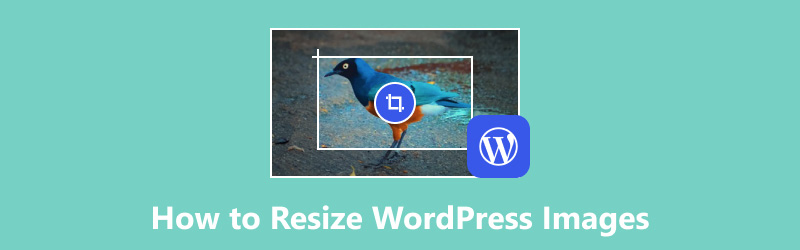
- 指南清单
- 第 1 部分:如何调整 WordPress 图像大小
- 第 2 部分。如何批量调整 WordPress 图像大小
- 第 3 部分。如何调整 WordPress 图像大小以获得更好的清晰度
- 第 4 部分。调整 WordPress 图像大小的常见问题
第 1 部分:如何调整 WordPress 图像大小
WordPress 提供了一种调整图像大小的简单方法。无论您是想上传新照片还是修改旧照片的大小,媒体库都能为您提供帮助。以下是在 WordPress 上调整图像大小的简单步骤。
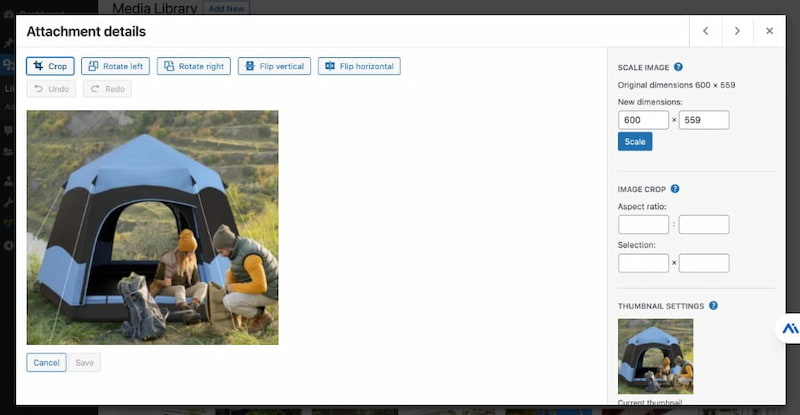
打开你的 WordPress 网站并记录。导航至 媒体 在左侧。
使用权 图书馆 从 媒体。您可以在这里添加图片或者选择已上传的图片。
直接点击目标图片,然后点击“编辑图片”来查看其详细信息。
要调整 WordPress 图像的大小,您可以在旁边输入新的高度或宽度 新维度。最后,点击 规模 保存更改。
除了图像缩放之外,您还可以将更改应用于所有图像尺寸、缩略图和除缩略图之外的所有尺寸。
第 2 部分。如何批量调整 WordPress 图像大小
WordPress 没有提供批量调整图像大小的默认方法。当您需要一次调整多张图片的大小时,您不能错过一个有用的插件。例如,您可以尝试批量图像调整器。这是指南。
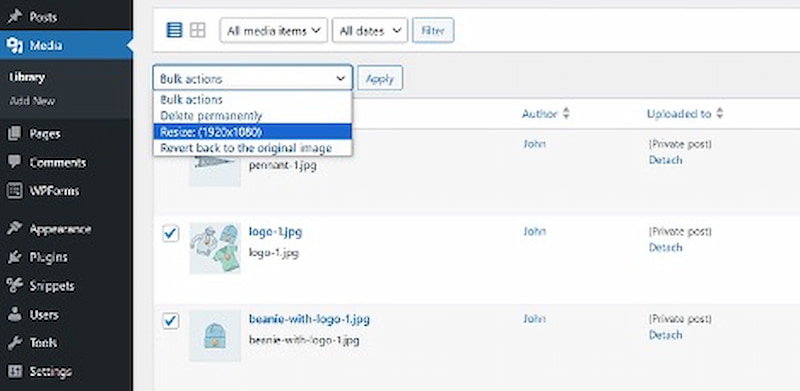
打开 WordPress 并输入 工具 选项卡。
安装并激活 批量图像调整器 插件。然后,从中选择目标分辨率 方面 适用于所有图像,如高清、全高清等。
接下来,单击 保存更改。配置插件后,切换到 媒体库 标签。点击 批量选择 并设置批量操作。最后,点击 申请.
此插件可帮助您在 WordPress 上批量调整图片大小。但在批量处理图片之前,您最好备份您的网站。此外,此插件可能会降低图片清晰度。要获取原始图片质量,您可以阅读下一部分。
第 3 部分。如何调整 WordPress 图像大小以获得更好的清晰度
使用在线工具是调整 WordPress 图像大小的另一种方法。 ArkThinker 图像放大器 是一款专业的 AI 工具,用于调整图像大小而不会造成质量损失。此工具 100% 是免费的。它提供了一个友好的界面,因此您只需单击几下即可缩放图像。同时,它可以使一张或多张图像变大,并保持高达 4K 的清晰度。现在,您可以按照此处的说明调整 WordPress 图像的大小。

您可以访问并打开此 免费图像调整器 使用 Web 浏览器。您可以通过单击 一键清晰。并且该工具支持上传多种图像格式(.jpg,.jpeg,.png,.bmp)。
上传后,您可以选择一个高档选项来调整 WordPress 图像的大小,例如 2×、4×、6× 和 8×。
接下来,预览调整大小后的 WordPress 图像并比较差异。最后,您可以单击 节省 如果您满意,请按下按钮。
现在,您知道如何调整图像大小以及 提高分辨率 的。使用简单的工具并不难。
第 4 部分。调整 WordPress 图像大小的常见问题
WordPress 会调整图像大小吗?
当然。WordPress 可以通过生成各种尺寸(缩略图、中图、大图和原始图)来帮助您调整图像大小。此外,您还可以使用插件自定义图像大小。
如何在 WordPress 中调整徽标大小?
首先,你应该去 定制器 并点击 站点标识。其次,直接上传您的徽标。第三,使用滑块或尺寸设置来更改徽标大小。
如何在 WordPress 中自动缩小图像尺寸?
如果你想在 WordPress 中自动缩小图片大小,你就离不开一些图片优化插件。例如,你可以安装并激活 Imagify 或 EWWW Image Optimizer。然后,这些插件可以自动压缩图片并缩小其大小而不会降低质量。
WordPress 中的图像尺寸限制是多少?
WordPress 在上传图片时有限制。它允许您上传 4MB 到 128MB 大小的图片。
WordPress 中图像的最佳格式是什么?
对于WordPress来说,JPEG是最好的图像格式。因为它采用特殊的压缩来减小图像大小而不影响图像清晰度。
结论
总之,将图像调整为适合 WordPress 的大小对于网站的整体性能非常重要。这篇文章提供了 3 种有效方法的分步说明:使用 WordPress 媒体库调整图像大小、利用插件进行批量调整大小以及尝试在线工具以提高清晰度。所有这些方法都可以帮助您更快地加载图像。如果您对调整 WordPress 图像大小还有其他疑问,请在此处发表评论。
你怎么看这个帖子?点击评价这篇文章。
出色的
评分: 4.8 / 5(基于 408 票)



